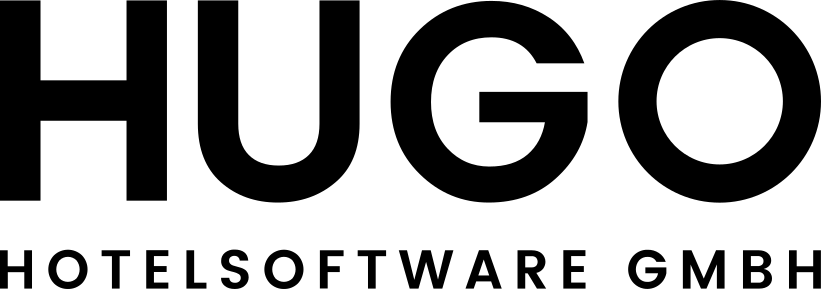Bitte lesen Sie nachfolgenden Text, bevor Sie zu den Einstellungsmöglichkeiten innerhalb der Zimmerkategorien weitergehen.
Im Folgenden erklären wir Ihnen die Einstellungsmöglichkeiten innerhalb einer Zimmerkategorie.
Alle in den Beispielbildern Rot markierten Felder sind Pflichtfelder – alle Felder, welche in Blau markiert sind, können Sie optional hinterlegen.
Generell gilt: Um eine neue Zimmerkategorie in der HUGO anzulegen, klicken Sie links im Menü auf „Stammdaten – Zimmer, Kategorien, Tische – Kategorien“ –> „+ Raum hinzufügen„
Die „Bezeichnung der Kategorie„, „ausführliche Zimmerbeschreibung“ und die „Kurzbeschreibung„, werden dem Gast im Portal, den E-Mails (Baustein: Reservierungsdetailcode) und der direkten Buchungsstrecke angezeigt.
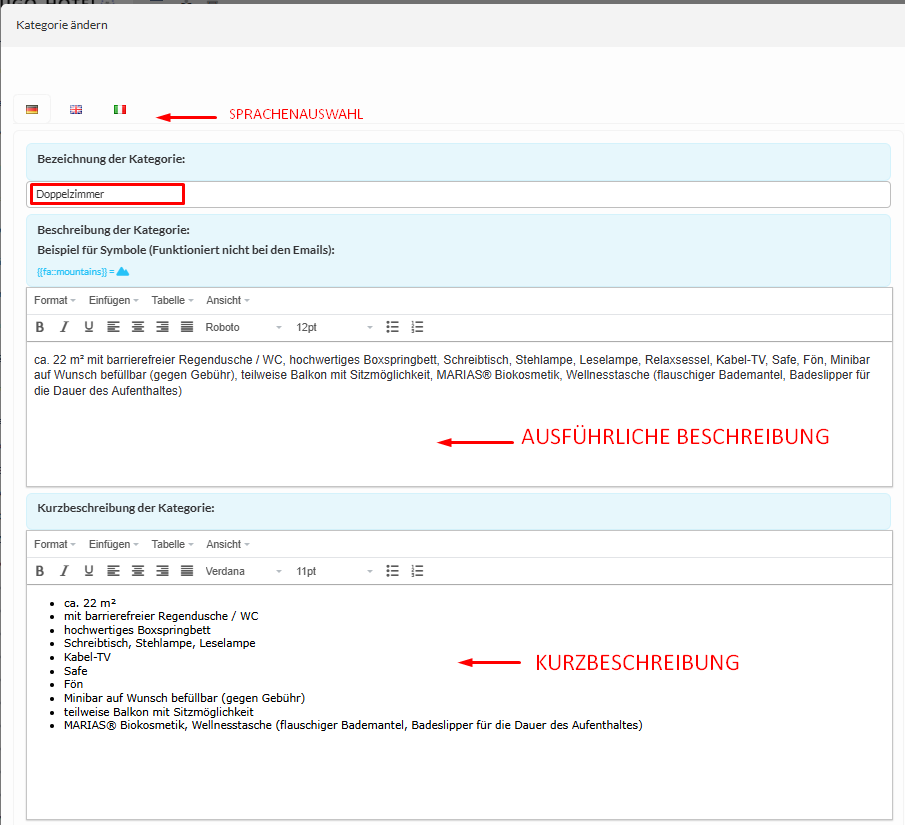

Reiter „EINSTELLUNGEN“
Kategorie Typ
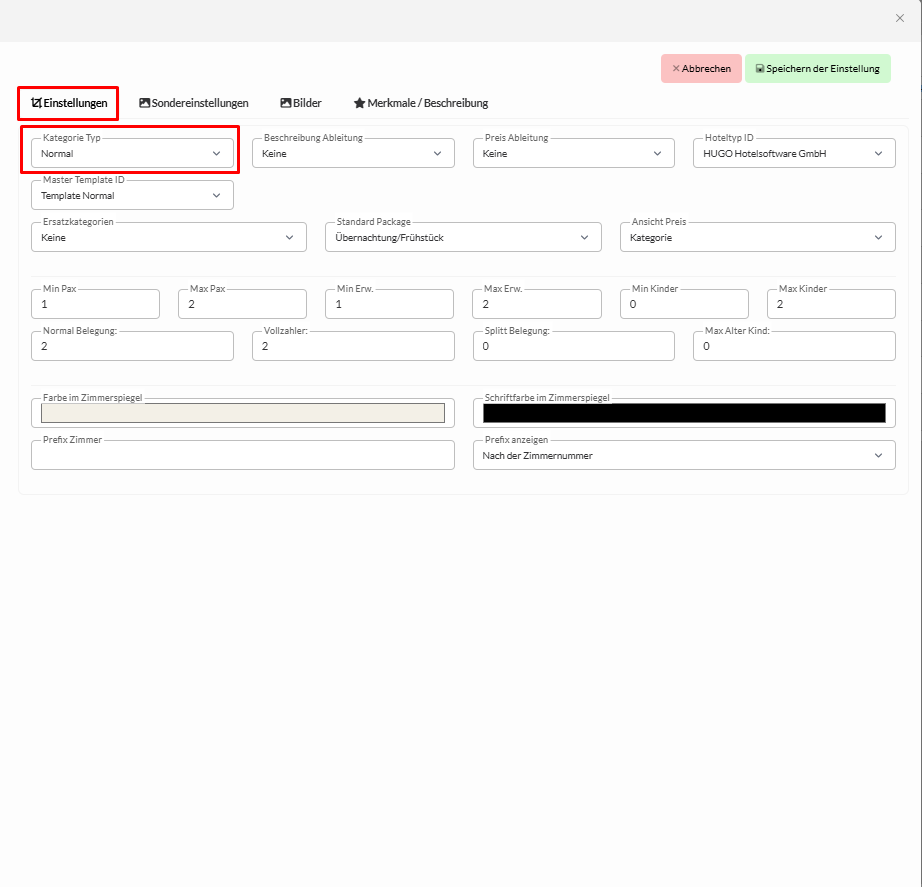
Je nachdem ob Sie eine Zimmerkategorie buchbar machen möchten, oder auch nicht, hinterlegen Sie den dafür vorgesehenen Kategorie Typ. So können Sie sich ein Zimmer, welches online nicht buchbar ist, im Zimmerspiegel anzeigen lassen.
Auswahlmöglichkeit zwischen
- Normal: stellt eine buchbare Zimmerkategorie dar (online buchbar)
- Normal Stellplatz: stellt einen buchbaren (Camping)Stellplatz dar (online buchbar)
- Leistung: Out of order
- Paymaster: dient als „Überbuchungskategorie“, Wartelistenkategorie, Sammelkategorie Gastro, Stornierungskategorie, etc. (online nicht buchbar)
Auf einen Paymaster können Sie z.B. Buchungen, welche storniert wurden, verschieben oder schnell Getränke, die nicht konsumiert wurden von der Rechnung auf ein „blindes Zimmer“ umbuchen und später ordnungsgemäß stornieren. - Trennung: mittels dieses Typs lässt sich eine Trennlinie im Zimmerspiegel hinzufügen
- Seminarraum / Intern: dient der Verwaltung von Seminarräumen – das Verbuchen von Artikeln passiert dann nicht im Zimmerspiegel, sondern im Seminarplaner
- Raum: dient der Verwaltung von Räumen im Raumplaner
- Mitarbeiter: Out of order
- Artikel: Out of order
- Deaktiviert: Wenn sie eine Zimmerkategorie nicht mehr benötigen, können Sie dieses mit der Zimmerkategorie „Deaktiviert“ angeben. So bleibt die Historie bis zum Tag der Deaktivierung erhalten. Die Zimmerkategorie ist ab dem Zeitpunkt der Hinterlegung nicht mehr buchbar.
Beschreibung Ableitung
Mittels „Beschreibung Ableitung“ und der ausgewählten Zimmerkategorie, können Sie unterschiedliche Zimmerkategorien im System seitens Beschreibung zu einer Kategorie zusammenfassen. Intern sind es 2 verschiedene Kategorien – für den Gast wirkt es wie eine Kategorie.
Beispiel
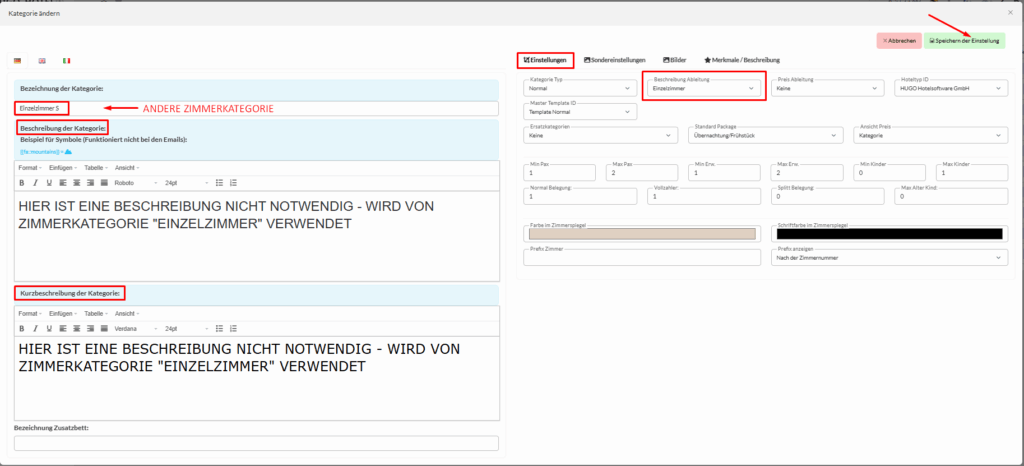
Preis Ableitung
Wenn Sie mit vielen unterschiedlichen Kategorien arbeiten und die Preiseingabe für Sie nicht unübersichtlich sein soll, ist es ratsam, bei Zimmerkategorien, welche sich den gleichen Preis teilen, bei den betroffenen Kategorien eine Preisableitung von einer „Hauptzimmerkategorie“ zu hinterlegen.
Durch die Preisableitung wird der Preis auf all jene Kategorien, welche mit der Hauptzimmerkategorie durch die Preis Ableitung verknüpft wurden, 1:1 übertragen. So müssen Sie die Preise nur für die Hauptzimmerkategorie hinterlegen.
Beispiel
Einzelzimmer groß (Hauptzimmerkategorie)
Einzelzimmer S (Preis Ableitung von Hauptzimmerkategorie
Einzelzimmer groß)
Einzelzimmer mit Balkon (Preis Ableitung von
Hauptzimmerkategorie Einzelzimmer)
+2 zeigt an, dass 2 preisliche Kategorienableitungen bestehen.
Hinterlegen Sie den Preis wie gewohnt.
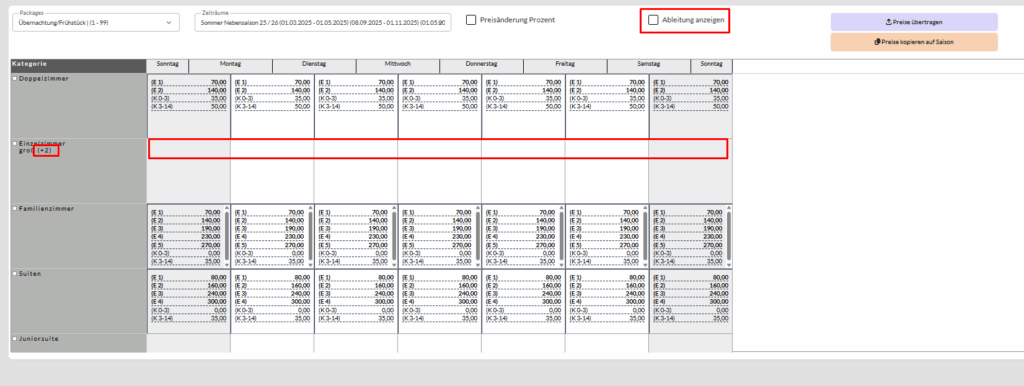
Mit Klick auf „Ableitungen anzeigen“ werden die Preis Ableitungen der Zimmerkategorie eingeblendet.
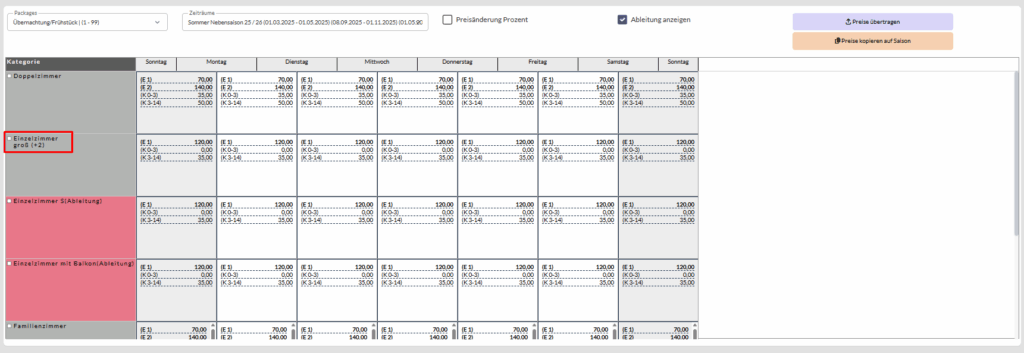
In allen 3 Zimmerkategorien wurde der gleiche Preis hinterlegt, obwohl Sie den Preis nur bei „Einzelzimmer groß“ eingegeben haben.
Hotel Typ ID
Mittels der Hotel Typ ID / Firmen Unterteilung ist es Ihnen möglich, mehrere Standorte in der HUGO zu trennen.
Sie können Ihre Betriebe anhand des Meldewesens, des Portals, sämtlicher E-Mail-Vorlagen, buchhalterisch mit unterschiedlichen Fibu – Nummern für ein und dieselbe Leistung und den Logos zu trennen.
Nicht ist es möglich die HUGO mit mehreren Steuernummern zu trennen. Bei unterschiedlichen Steuernummern benötigen Sie mehrere getrennte HUGOs.
Hinterlegen Sie für die jeweilige Zimmerkategorie die Hotel Typ ID.
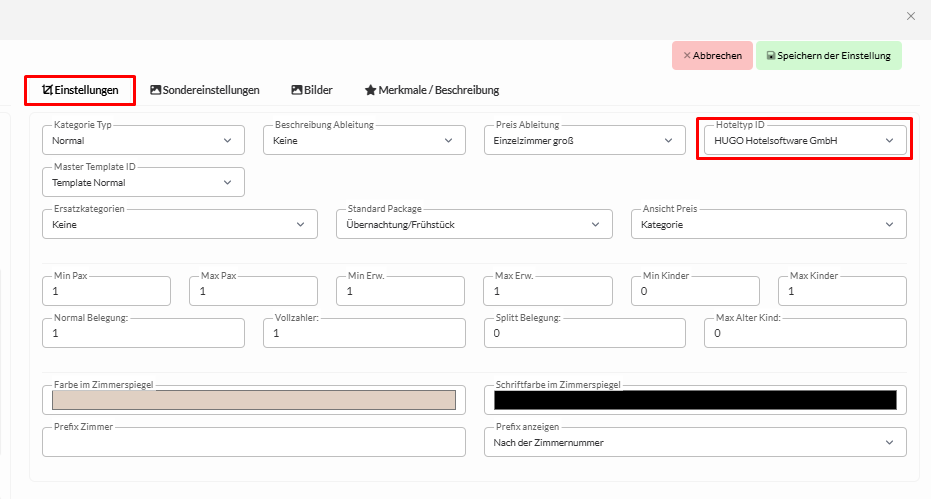
Wenn Sie nur eine Firmenunterteilung / eine Hotel Typ ID haben, weist das System automatisch die Hotel Typ ID zu.
Ersatzkategorie
Eine Ersatzkategorie dient der schnellen Angebots- / Reservierungsanlegung. Für Betriebe, welche öfter mit Gruppen zu tun haben, ist diese Funktion gut geeignet. Beim Aufziehen eines Angebotes im Zimmerspiegel und der nachfolgenden Auswahl einer Pauschale oder eines offenen Angebotes / einer offenen Reservierung, haben Sie die Möglichkeit eine Anzahl an Zimmern festzulegen.
Beispiel
Sie haben 5 Zimmer der Zimmerkategorie „Einzelzimmer“
Ersatzkategorie: „Einzelzimmer groß“ (3 Zimmer )
Sie haben 3 Zimmer der Zimmerkategorie “ Einzelzimmer groß“
Ersatzkategorie: „Doppelzimmer“ (4 Zimmer)
Sie ziehen ein Angebot/Reservierung im Zimmerspiegel im Einzelzimmer auf, wählen „Angebot“ oder „Reservierung“ aus und geben bei „Anzahl Zimmer“ die Zahl „10“ ein.
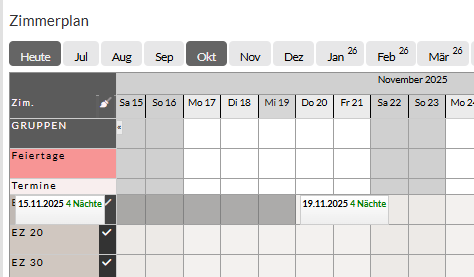
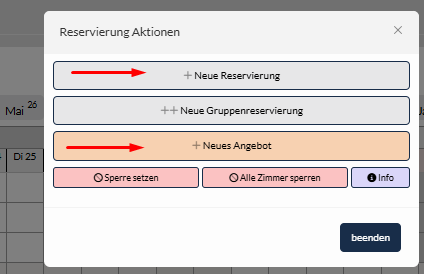
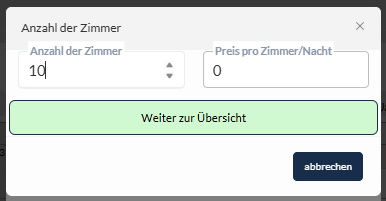
Das System belegt nun, weil Sie das Angebot im Einzelzimmer aufgezogen haben: 5 Zimmer der Zimmerkategorie „Einzelzimmer“. Weil kein weiteres Zimmer der Zimmerkategorie „Einzelzimmer“ vorhanden ist, greift das System auf die hinterlegte Ersatzkategorie „Einzelzimmer groß“ und belegt 3 weitere Zimmer. Nachdem alle in diese Kategorie verfügbaren Zimmer vergeben sind, greift das System erneut auf die Ersatzkategorie des „Einzelzimmer groß“ zurück und belegt die letzten 2 Zimmer mit der Ersatzkategorie „Doppelzimmer“.
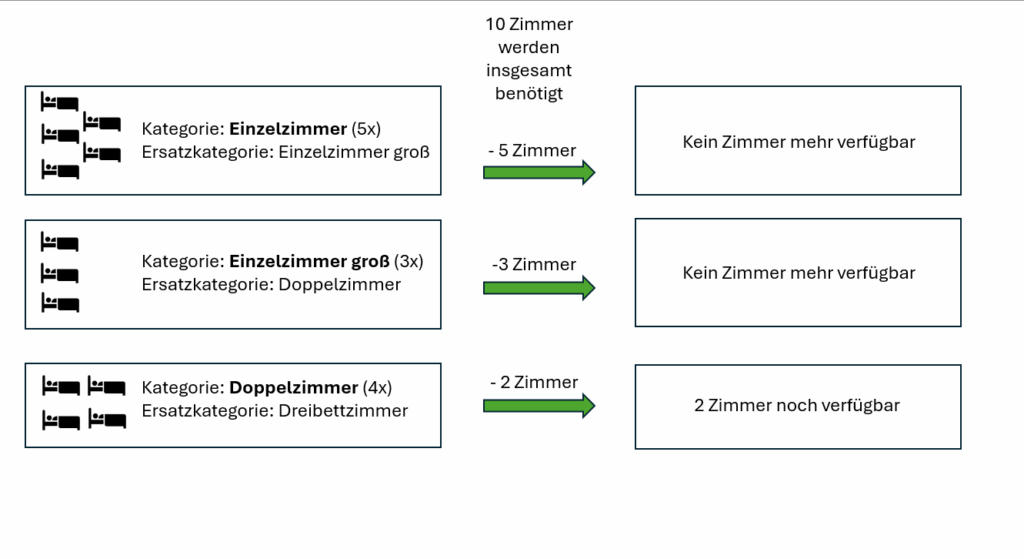
Hinterlegen der Ersatzkategorie in HUGO
In den Einstellungen einer jeder Kategorie finden Sie unter dem Reiter „Einstellungen“ ein Dropdown Menü, wo Sie die Ersatzkategorie hinterlegen können.
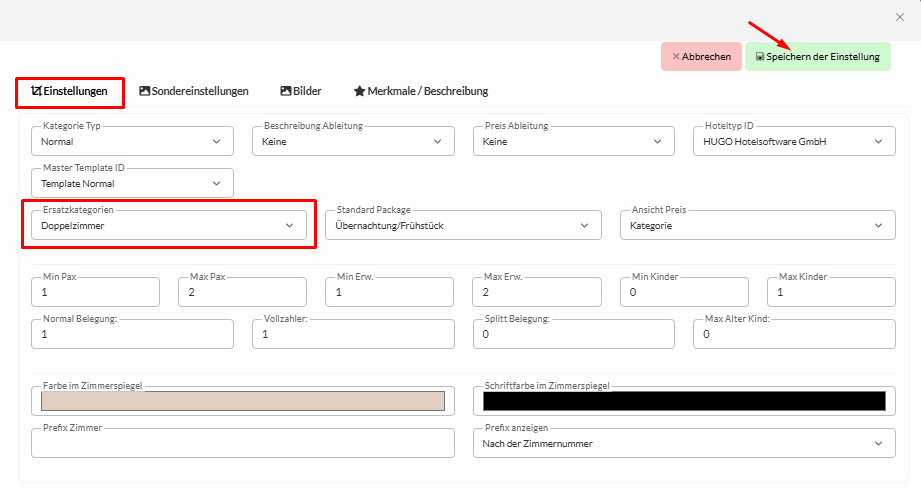
Standard Package
Das Standard Package bei den Zimmerkategorien zu hinterlegen, kann Ihnen im Arbeitsalltag einiges an Zeit einsparen.
Hier ist es ratsam das am häufigsten verkaufte Package/ Arrangement zu hinterlegen.
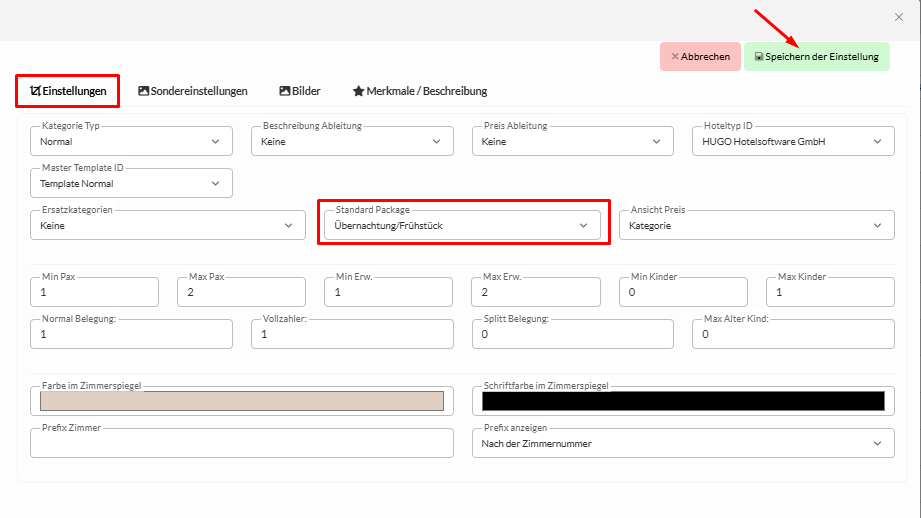
Wenn Sie im Zimmerspiegel ein neues Angebot/ neue Reservierung aufziehen, wird Ihnen das hinterlegte Standard Package als erstes für die Preisberechnung in der Reservierung hinterlegt. Der Preis wird anhand des Standard Packages und der hinterlegten Standard Belegung, ohne dass Sie in der Reservierungsmaske etwas einstellen mussten, berechnet.
Ansicht Preis
Die Einstellungsmöglichkeit „Ansicht Preis“ greift, wenn Sie in einer E-Mail-Vorlage den Baustein „{Reservierungsdetailcode}“ hinterlegt haben und spielt Ihnen den Preis in der starren E-Mail entweder: Einzeln (pro Person), Personen (Tagespreis für alle Mitreisenden), Kategorie (pro Kategorie und Tag) oder Campingplatz aus.
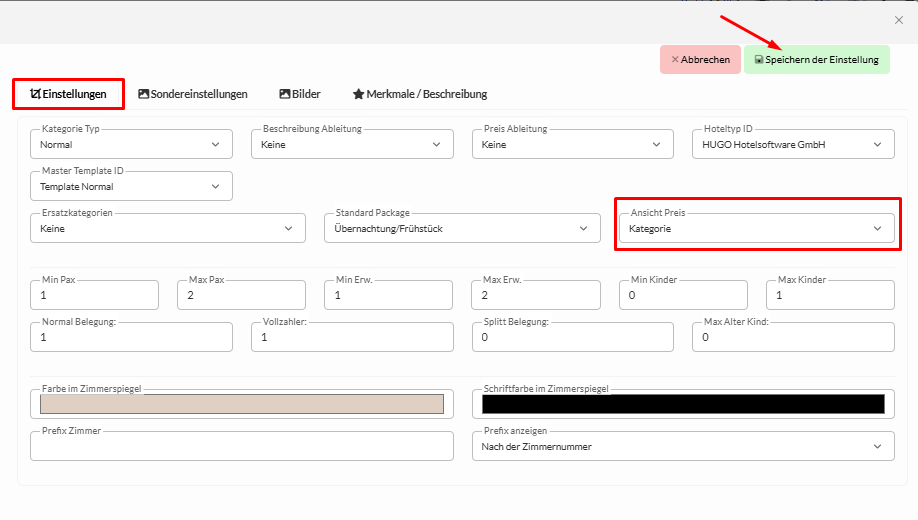
Auf die preisliche Ansicht im Portal hat diese Einstellung keine Auswirkung.
Belegung Min & Max
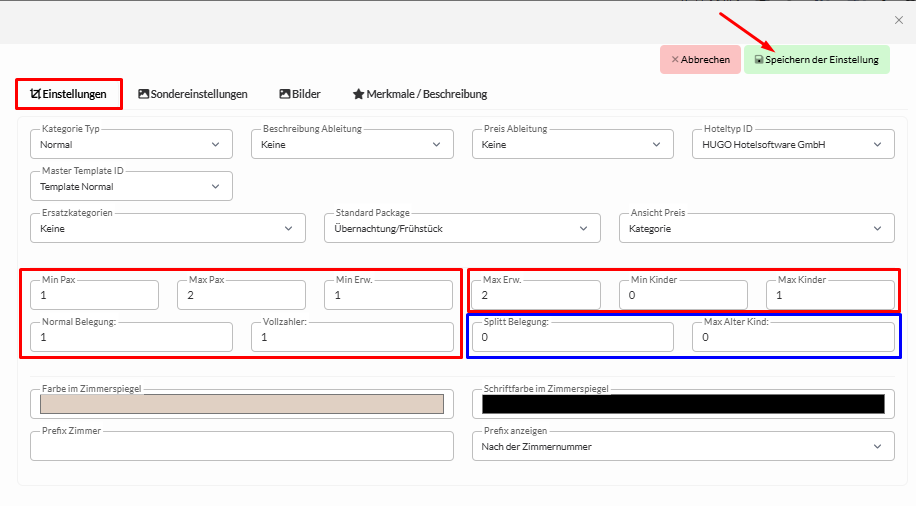
Hier wird unterschieden zwischen:
- Min Pax: Mindeste Anzahl an Personen (Erwachsene + Kinder), die in der jeweiligen Zimmerkategorie Platz hat
- Max Pax: Maximale Anzahl an Personen (Erwachsene + Kinder), die in der jeweiligen Zimmerkategorie Platz hat
- Min Erw.: Mindeste Anzahl an Erwachsenen, die in der jeweiligen Zimmerkategorie Platz haben
- Max Erw.: Maximale Anzahl an Erwachsenen, die in der jeweiligen Zimmerkategorie Platz haben
- Min Kinder: Die Frage lautet: Wie viele Kinder MÜSSEN mindestens im Zimmer sein? ACHTUNG! Wenn Sie bei Min Kinder „1“ hinterlegen, MUSS mindestens immer ein Kind dabei sein, ansonsten, wird dem Gast das Zimmer zum Buchen nicht angezeigt.
- Max Kinder: Geben Sie die Maximale Anzahl an Kindern an, die in der jeweiligen Zimmerkategorie Platz haben.
- Normal Belegung: Beim Aufziehen eines Angebotes/ einer Reservierung wird Ihnen standardmäßig die „Normal Belegung“ in der Reservierungsmaske vom System hinterlegt.
z.B.: Wenn Sie wissen, dass normalerweise im Familienzimmer 3 Personen nächtigen, obwohl bis zu z.B. 5 Personen Platz hätten, hinterlegen Sie bei Normal Belegung „3“.
Manuell können Sie die Anzahl der Erwachsenen und oder Kinder IMMER in der Reservierung/ im Angebot ändern. - *Vollzahler: Die Frage lautet: Wenn ein Erwachsener und ein Kind im Zimmer nächtigen, wie viel soll das Kind bezahlen? Soll das Kind den Erwachsenenpreis bezahlen (2 Vollzahler) oder haben Sie Kinderpreise, welche für die Preisberechnung herangezogen werden sollen? (1 Vollzahler)
Bei einheitlichen Preisen pro Zimmer/Tag ist die Anzahl der Maximalen Personen gleich die der Vollzahler. - Splitt Belegung: Hier können Sie angeben, ab welcher Erwachsenenanzahl das System den Preis im Portal gesplittet anzeigen soll.
Beispiel
Splitt Belegung: 2
Angebot für 3 Erwachsene –> der Preis wird für 2 erwachsene Personen getrennt abgebildet (Gesamtpreis für 2 Erw. pro Tag) + 3. Erwachsener (Preis für 3. Erwachsenen wird separat mit dem Tagespreis angezeigt)
Angebot für 3 Erwachsene:
2 Erwachsene pro Tag € 200,00
1 Erwachsener pro Tag € 90,00
INFORMATION
Diese Funktion ist NUR im Portal verfügbar und kann wahlweise über die Kategorie oder über ein Package angesteuert werden.
Farbe Zimmerspiegel & Schriftfarbe Zimmerspiegel
Um eine gute Übersicht im Zimmerspiegel zu haben, können Sie sich wahlweise jedes Zimmer eigens farblich anzeigen lassen, oder eine Zimmerkategorie mit z.B. 5 Zimmern einheitlich mit einer Farbe anzeigen lassen.
Zimmerfarbe über Kategorie definieren:
Einstellung bei Kategorie
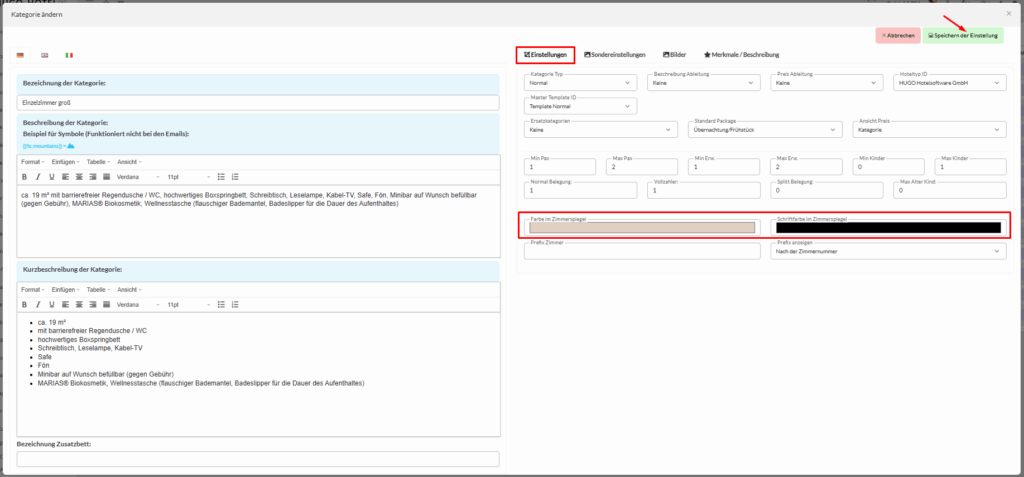
Einstellung bei Zimmer
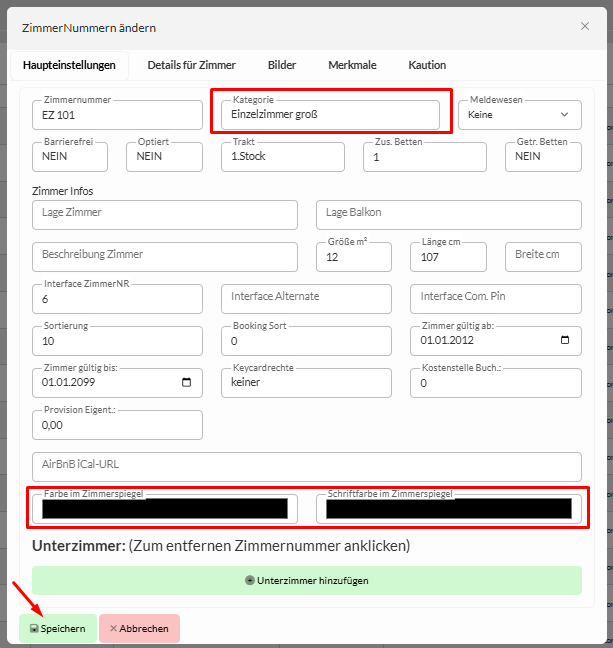
Wenn Sie die Zimmerspiegelfarbe über die Kategorie ansteuern möchten, hinterlegen Sie bei der Kategorie die gewünschte Farbe – bei dem Zimmer hinterlegen Sie die Farbe Schwarz – Schwarz.
Wenn Sie die Zimmerspiegelfarbe je Zimmer anders gestalten möchten, hinterlegen Sie direkt beim Zimmer die gewünschte Farbe und hinterlegen Sie bei der Kategorie die Farbe Schwarz – Schwarz.
Präfix Zimmer + Präfix anzeigen
Mit der Einstellungsmöglichkeit „Präfix Zimmer“ können Sie jeder Zimmerkategorie ein „Kürzel“ hinzufügen. Der Gast sieht dieses Kürzel nicht & dient rein der internen Zimmerverwaltung und dem Überblick.

Die hinterlegten Präfixe werden Ihnen im Zimmerspiegel und bei den Tagespreisen wie folgt angezeigt.
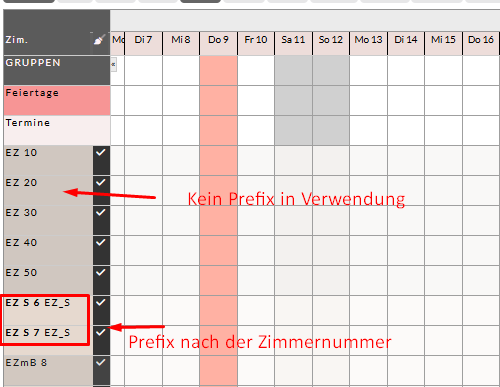
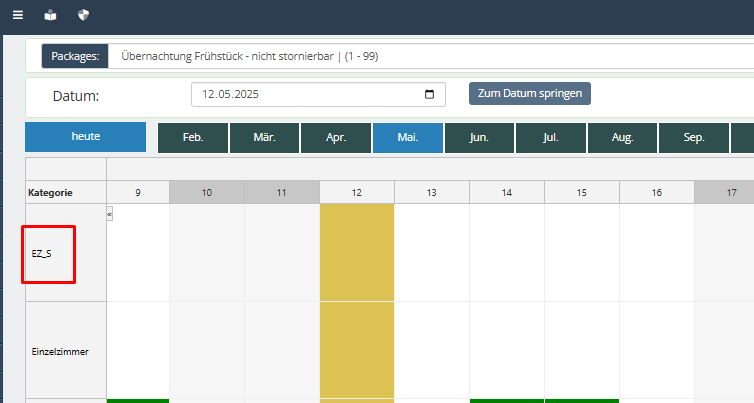

Desweitern haben Sie die Möglichkeit festzulegen, wie Ihnen die Präfixe angezeigt werden sollen.
Auswahlmöglichkeit
– nach der Zimmernummer
– vor der Zimmernummer
– nicht anzeigen
Reiter „SONDEREINSTELLUNGEN“
Kalk Einzelbelegung (2:3)
Die Einstellungsmöglichkeit „Kalk Einzelbelegung (2:3)“ ist gleichzusetzen, der Einstellungsmöglichkeit „Einzelbelegungsregel“ innerhalb eines Packages.
Die Zahl „3“ gibt an, ab wie viel Personen (3) das System diese Regel anwenden soll. Der Preis wird von 2 Erwachsenen herangezogen und durch 2 geteilt. Hier wird die Zahl „2“ verwendet. Somit ergibt sich ein pro Tag Personenpreis, welcher nicht zwingend gleich dem Preis einer Person sein muss, da viele Betriebe bei einer Einzelbelegung gerne einen Aufschlag beim Preis bei Zimmern zur Einzelnutzung hinterlegen.
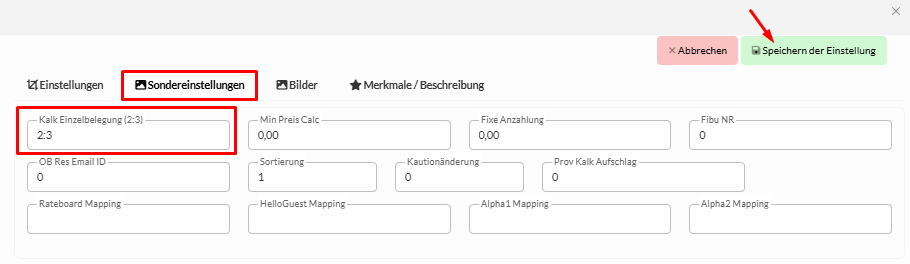
Min Preis Calc
Wenn Sie für eine Zimmerkategorie mindestens immer den Betrag € x erhalten wollen, gleich ob bei Einzelnutzung oder Doppelnutzung, hinterlegen Sie bei Min Preis Calc den Wert von z.B. 2,5 (Erwachsenen) – Denken Sie sich an dieser Stelle das Wort „Erwachsene“ dazu.
Das System berechnet den Preis für 2,5 Erwachsene. Liegt der Preis im Angebot / Reservierung unter diesem Wert, greift diese Regel und es wird mindestens der Preis von 2,5 Erwachsenen angezeigt, angeboten oder reserviert.
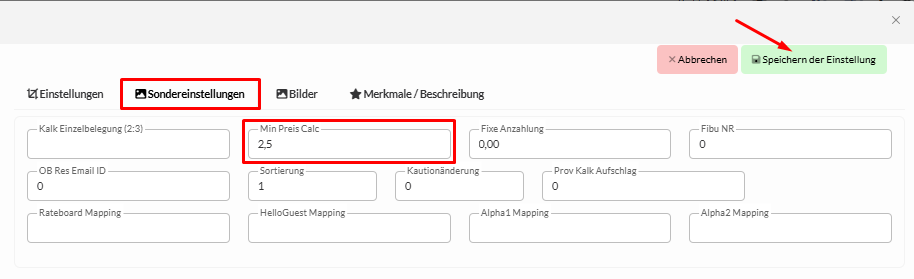
Fixe Anzahlung
Möchten Sie für alle Zimmerkategorie die gleiche Anzahlung haben, nur für eine einzige nicht, können Sie für diese eine Zimmerkategorie bei „Fixe Anzahlung“ einen Anzahlungsbetrag in € eingeben.
Diese Funktion ist nur in „starren E-Mails“ möglich. Im Portal und in der Online-Buchungsstrecke ist diese Funktion nicht aktiv.
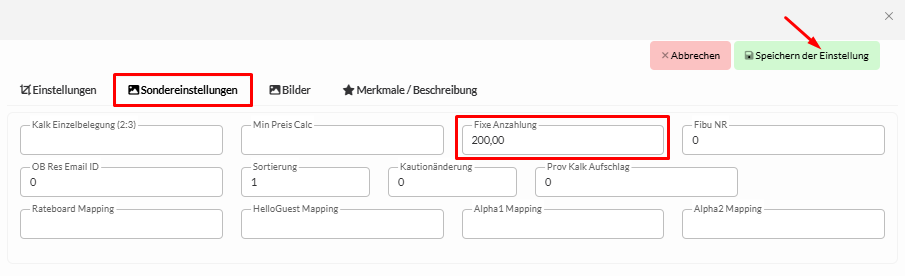
Fibu Nr
Diese Funktion eignet sich gut für Campingplätze, welche unterschiedliche Stellplatzkategorien mit unterschiedlichen Mietpreisen und unterschiedlichen Fibu – Nummern pro Kategorie haben.
Mit Hinterlegung der zutreffenden Fibu – Nummer ermöglichen Sie Ihrem Buchhalter / Steuerberater eine leichte buchhalterische Zuordnung der Daten im Report / Export – Datei.
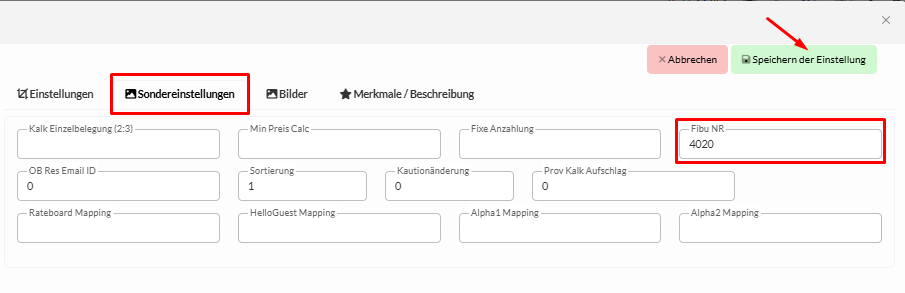
OB Res Email ID
Sie haben vor, für mehrere oder gar pro Zimmerkategorie eine unterschiedliche Reservierungsbestätigung zu texten/ gestalten? – Nutzen Sie die „OB Res Email ID“ Funktion in den Sondereinstellungen innerhalb der Kategorien.
Die ID einer E-Mail Vorlage können Sie wie folgt ausfindig machen:
„Stammdaten – Einstellungen – Vorlagen – Vorlagen„

Die jeweilige ID zur E-Mail Vorlage erkennen Sie an der Zahl, welche vor dem Namen der E-Mail- Vorlage steht.
z.B. Angebotsvorlage, ID 87
Hinterlegen Sie die ID im Feld „OB Res Email ID“. Das System bevorzugt die hier hinterlegte E-Mail ID.

Da es sich hier um den Versand einer Buchungsbestätigung handelt, hinterlegen Sie die jeweilige ID der E-Mail-Vorlage im Feld OB Res Email ID der gewünschten Reservierungsbestätigung.
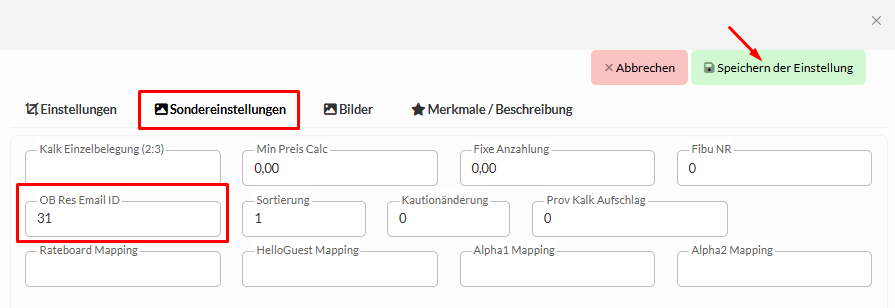
Sortierung
Auch hier verhält sich die Sortierung gleich wie die Sortierung im Zimmerspiegel, mit dem Unterschied, dass es sich nun um die Zimmerkategorien und nicht jedes einzelne Zimmer handelt.
Die Sortierungszahl gibt bei der Kategorie an in welcher Reihenfolgen, von oben nach unten gesehen, Sie die Zimmerkategorien gelistet haben.
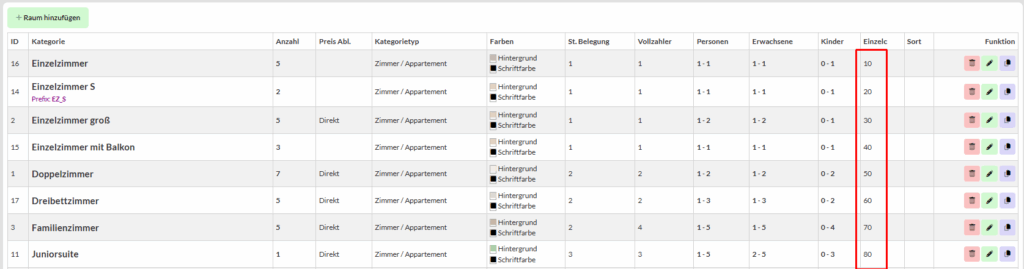

Die einzelnen Zimmerkategorien werden Ihnen sortiert angezeigt in:
– Kategorien/Channels und Sekundär Controller „BOOKING.com“
– Tagespreise und Sperren
– Preise Generell
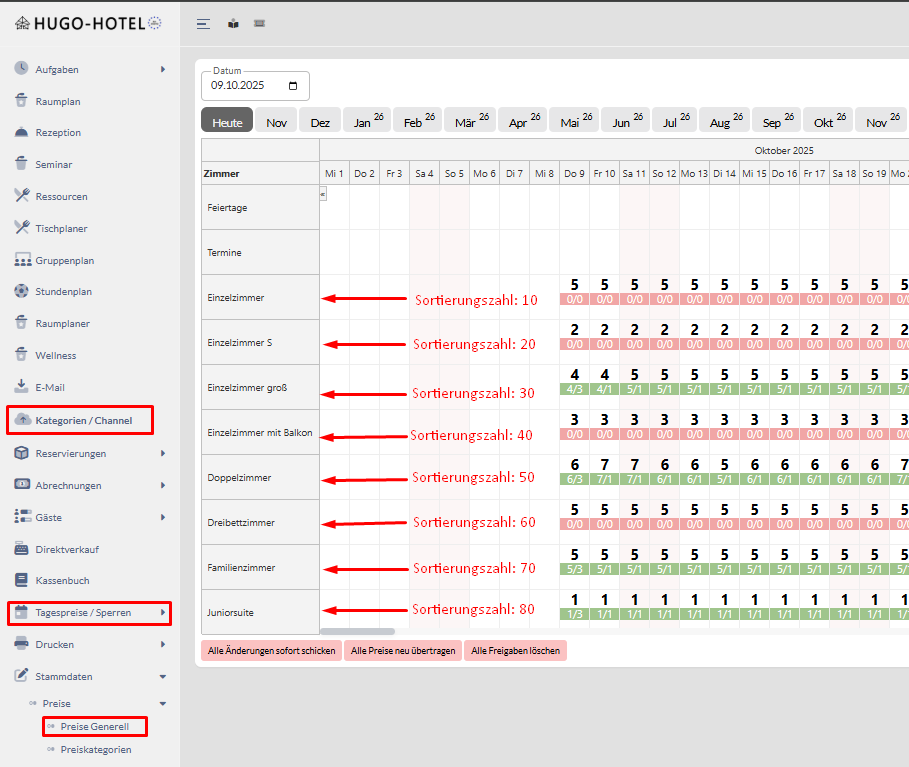
TIPP
Es empfiehlt sich bei der Sortierungszahl in 5er oder 10er Schritten vorzugehen, da so ein leichtes umsortieren oder einsortieren einer weiteren Kategorie möglich ist.
Kaution Änderung
Wenn Sie mit Kautionen arbeiten, legen Sie „Kaution“ als Leistung an und hinterlegen Sie bei der Leistung selbst, dass es bei der Anzahlung verwendet werden darf. Man. Preis, Menge, Text auf JA.
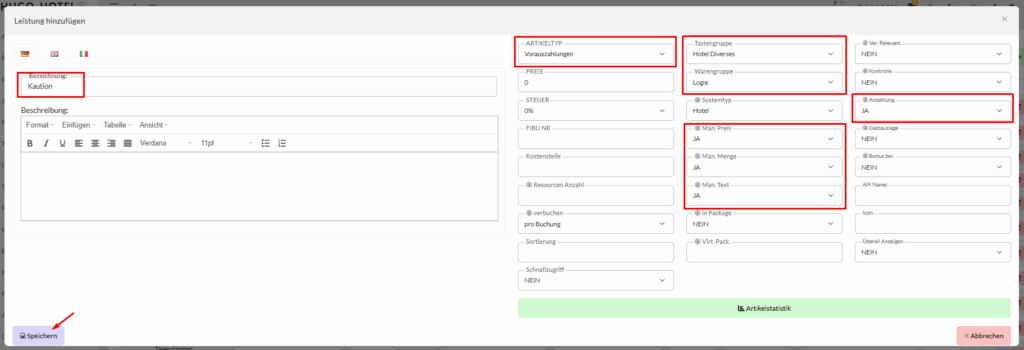
Hinterlegen Sie eine Anzahlungsregel unter: Stammdaten – Preise – Anzahlungsregel“ mit der Leistung „Kaution“ und dem gewünschten Wert in % oder €.
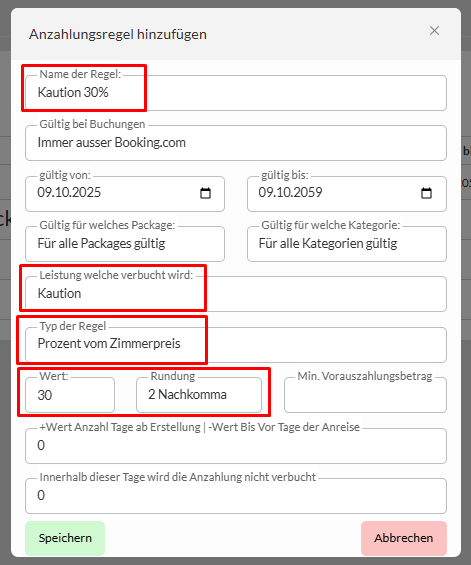
Sollte sich eine Kaution in einer Zimmerkategorie von allen anderen, oder den meisten Kautionen unterscheiden, können Sie in der zutreffenden Zimmerkategorie selbst die Kaution mit Angabe in € ändern.
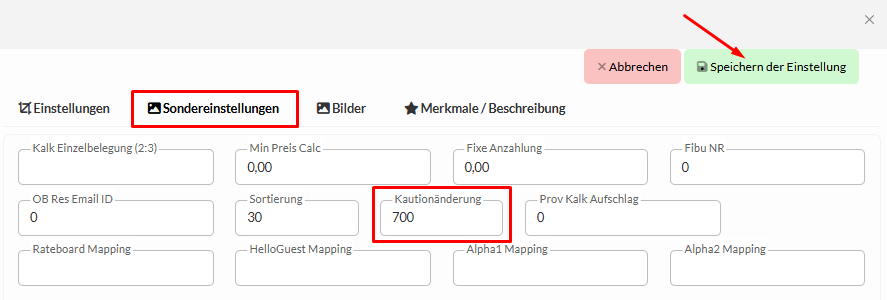
Rateboard Mapping
Rateboard ist ein externer Softwareanbieter & stellt ein RMS (Revenue Management System) zum käuflichen Erwerb zur Verfügung. Mittels Rateboard können Sie Ihre Tagespreise dynamisch gestalten. (Auslastung pro Tag/ Kategorie)
An dieser Stelle wird der Mapping Code, welcher von Rateboard vorgegeben wird, pro Zimmerkategorie hinterlegt.
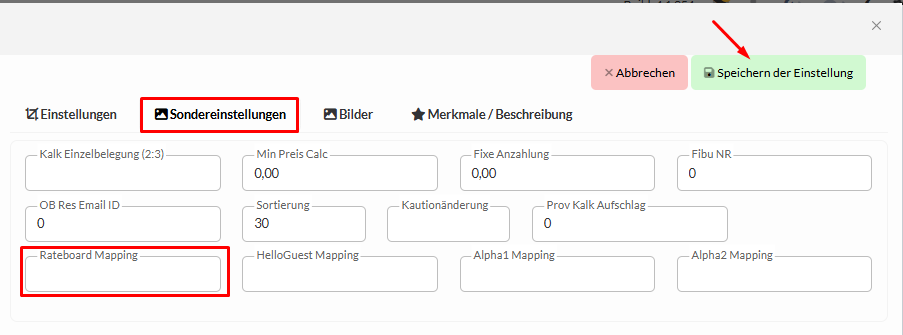
Da Mappings durchaus eine gewisse Erfahrung voraussetzen, wenden Sie sich für Mappings an Ihren IT – Techniker/ Betreuer.
HelloGuest Mapping
HelloGuest ist eine smarte Lösung für einen Self-Check-In Automaten.
Je nach Ausführung des Endgerätes können Sie Gästedaten abfragen & übermitteln, Zahlungen von Gästen durchführen lassen, Schließsysteme anschließen (auch Kartenausgabe möglich), Reisepässe können eingescannt werden,…
Was HelloGuest alles kann und ob es mit Ihrer hausinternen Systemlandschaft kompatibel ist, entnehmen Sie bitte der direkten Homepage: https://www.helloguest.io/
In der HUGO selbst, wird der Mapping Code, welcher von HelloGuest zur Verfügung gestellt wird an folgender Stelle eingegeben:
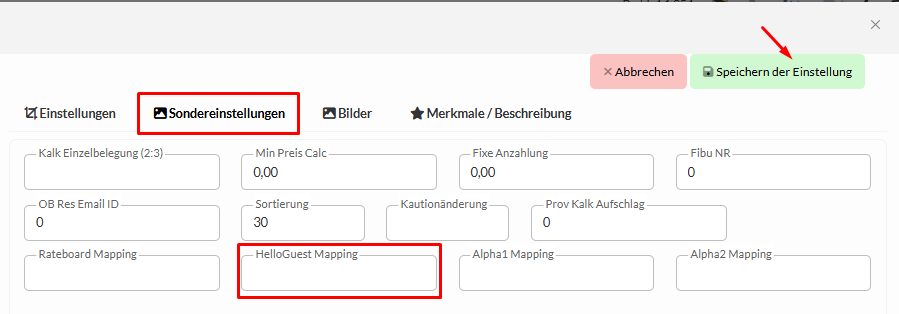
Für die Verbindung zwischen dem Self-Check-In Automaten und HUGO empfiehlt es sich, dass Sie sich an Ihren IT – Techniker / Betreuer wenden.
Alpha1 und Alpha2 Mapping
Diese leeren Felder werden seitens der Programmierer der HUGO benutzt, um einen Mapping Code für eine noch nicht vorhandene Schnittstelle zu hinterlegen. Es ist als eine Art „funktionsloses Feld, bis eine Programmierung hinterlegt ist“ anzusehen und hat somit keine Auswirkungen beim Anlegen der Zimmerkategorien.

Reiter „BILDER“
Sie können erst Bilder einer Zimmerkategorie hinterlegen, sobald Sie die Zimmerkategorie einmal abgespeichert haben.
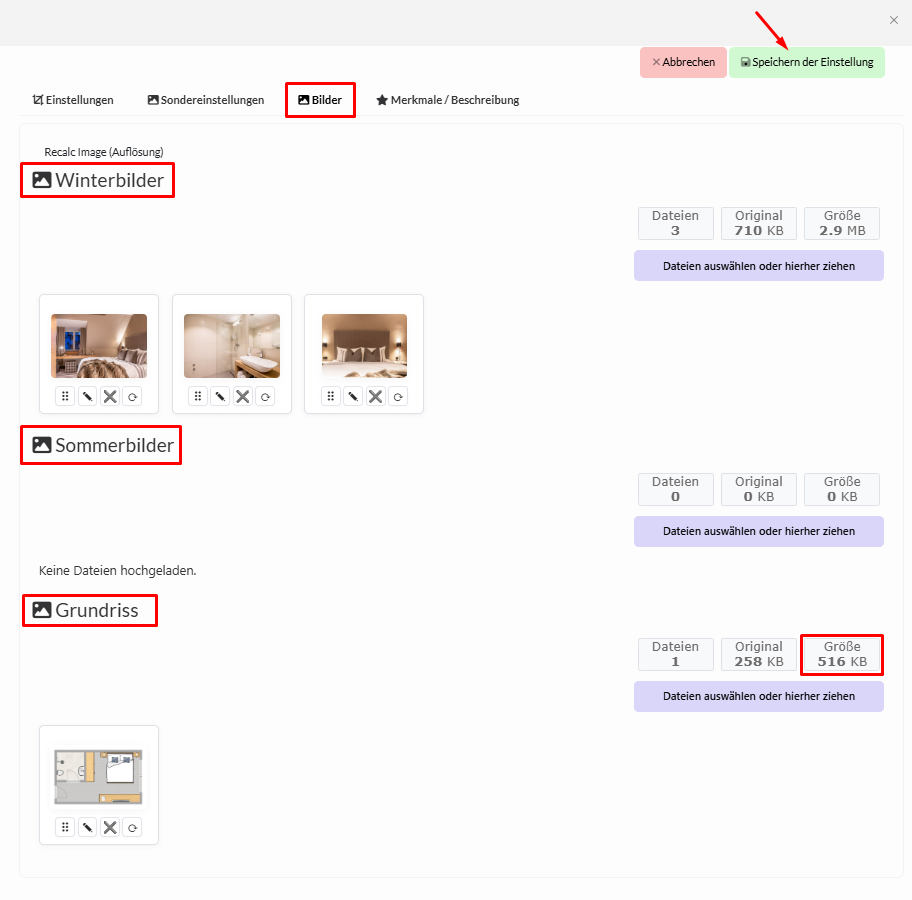
Haben Sie für Sommer und Winter unterschiedliche Bilder Ihrer Zimmerkategorie, dann können Sie die Bilder für Winter bei „Winterbilder“ hochladen und jene für Sommer bei „Sommerbilder.
!! Wenn Sie keinen Jahreswechsel bei Ihren Kategorie Bildern haben, laden Sie die Bilder bei „Winterbilder“ hoch.
Beim Reiter „Grundriss“ können Sie jeweils den Grundriss der Zimmerkategorie uploaden.
EMPFEHLUNG
Die Dateigröße pro Bild sollte 1 MB nicht überschreiten, da größere Dateien die Ladegeschwindigkeit der Direkten Buchungsstrecke und des Portals beeinträchtigen können.
WICHTIG!
Sie können in der HUGO nur JPG- oder PNG – Bilddateien hochladen!
Reiter „Merkmale / Beschreibung“
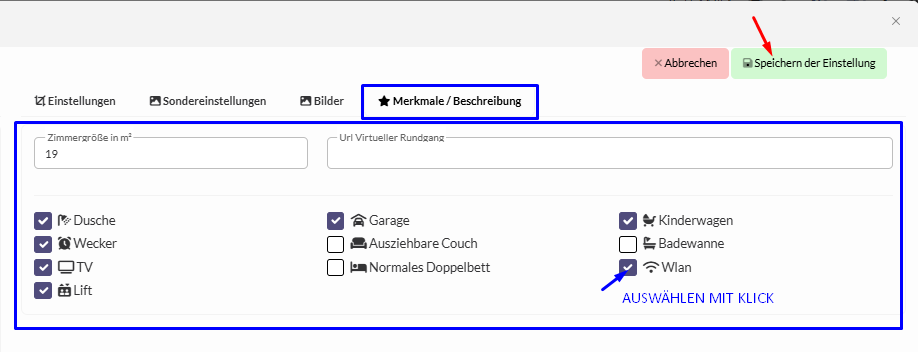
Unter „Merkmale / Beschreibung“ können Sie die Größe der jeweiligen Zimmerkategorie angeben, welche dem Gast in der Online – Buchungsstrecke und dem Portal angezeigt wird.
Die Möglichkeit einen Link für einen Virtuellen Rundgang der betreffenden Zimmerkategorie zu hinterlegen, finden Sie ebenfalls unter diesem Reiter. Geben Sie den Link zum Virtuellen Rundgang beim leeren Feld „Url Virtueller Rundgang“ ein.
Sofern Sie unter dem Reiter „Stammdaten – Zimmer, Kategorien, Tische – Kategorien Merkmale“ Icons hinterlegt haben, können Sie für die jeweilige Zimmerkategorie unter „Merkmale/ Beschreibung“ zutreffendes anhaken.
Die Icons werden dem Gast in der Online – Buchungsstrecke angezeigt.